Chrome浏览器的实验功能探索
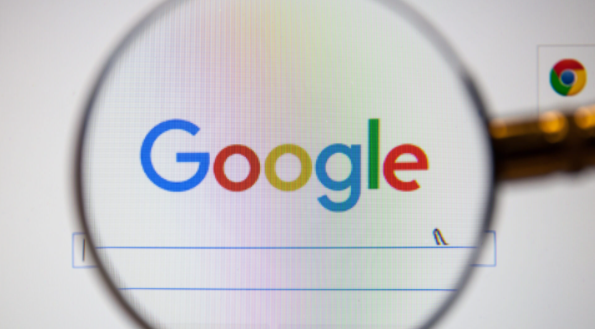
在当今数字化的时代,浏览器已经成为我们上网冲浪、获取信息、工作学习不可或缺的工具。而 Chrome 浏览器凭借其强大的性能、丰富的扩展程序以及不断更新迭代的特点,深受广大用户的喜爱。其中,Chrome 浏览器的实验功能更是隐藏着许多尚未被大众熟知的宝藏,它们能为我们带来全新的浏览体验和便捷的操作方式。接下来,就让我们一起深入探索 Chrome 浏览器的实验功能。
要开启 Chrome 浏览器的实验功能,首先需要确保你的 Chrome 浏览器是最新版本。因为只有在最新版本中,才能保证实验功能的完整性和稳定性,同时也能避免因版本过低而可能出现的安全风险。你可以通过浏览器的“帮助”菜单中的“关于 Google Chrome”选项来检查更新并安装最新版本。
当浏览器更新到最新版本后,在地址栏中输入“chrome://flags/”,然后按下回车键,即可进入实验功能设置页面。这个页面列出了 Chrome 浏览器中各种各样的实验性功能,它们涵盖了性能优化、界面改进、隐私保护等多个方面。
在实验功能页面中,你会看到每个实验功能都有对应的名称、描述以及启用状态。你可以根据自己的需求和兴趣,逐一浏览这些功能。例如,如果你想尝试一种新的用户界面布局,可以在相关的实验功能选项中找到与界面相关的设置,如“Tab Hover Card Images”,它可以让你在悬停在标签页上时显示该标签页的缩略图预览,方便你快速切换和管理标签页。
当你找到感兴趣的实验功能后,点击该功能对应的下拉菜单,通常会有“Default(默认)”“Enabled(启用)”“Disabled(禁用)”三个选项。选择“Enabled”即可启用该实验功能。不过需要注意的是,由于这些功能仍处于实验阶段,可能会存在一些不稳定的情况,所以在启用之前建议先了解一下该功能的具体描述和潜在影响。
启用实验功能后,大部分功能会立即生效,你可以在浏览器的使用过程中感受到变化。但有些功能可能需要重新启动浏览器才能完全生效。在享受实验功能带来的新体验的同时,也要密切关注它们的运行情况。如果发现某个功能导致了浏览器的异常行为,如卡顿、崩溃或者某些功能无法正常使用,你可以随时回到“chrome://flags/”页面,将该功能的启用状态改回“Default”或“Disabled”,以恢复浏览器的正常状态。
除了上述基本的操作步骤外,还有一些关于 Chrome 浏览器实验功能的注意事项需要了解。一方面,由于实验功能处于不断测试和优化的过程中,其功能和设置可能会随着 Chrome 浏览器的版本更新而发生变化。因此,建议你定期关注 Chrome 浏览器的官方更新信息,以便及时了解实验功能的最新动态。另一方面,虽然这些实验功能可以为我们带来新鲜感和便利,但在一些正式的工作或重要场景下,为了避免潜在的风险和不确定性,最好谨慎使用实验功能,确保工作的稳定性和数据的安全性。
总之,Chrome 浏览器的实验功能为我们提供了一个探索未知、优化浏览体验的机会。通过合理地启用和使用这些实验功能,我们可以让 Chrome 浏览器更加贴合自己的个性化需求,成为我们网络世界中更加得力的助手。但在探索的过程中,也要保持警惕,随时关注功能的运行状态,确保浏览器的稳定和安全。希望这篇指南能够帮助你在 Chrome 浏览器的实验功能探索之旅中有所收获,开启一段更加精彩的浏览之旅。
相关教程
1
Chrome浏览器多账号登录切换快捷操作指南
2
谷歌浏览器插件冲突排查及解决方案实操教程
3
Chrome浏览器怎么下载精简去广告版本
4
chrome浏览器怎么重置
5
Chrome浏览器是否能设置流量限制
6
谷歌浏览器下载安装失败提示文件访问受限的解决方法
7
谷歌浏览器怎么设置静音某个网页
8
Google Chrome浏览器官方下载地址及安装指南
9
谷歌浏览器下载速度限制解除方法
10
谷歌浏览器支持的开发者工具详解
